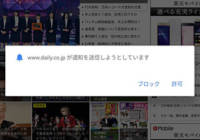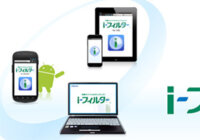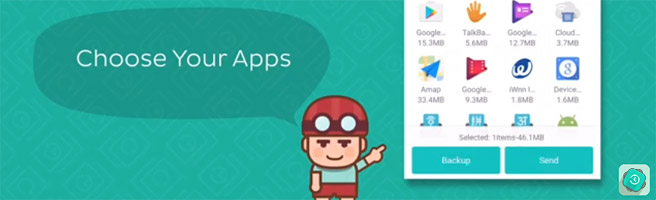
この記事をかんたんに書くと…
- 最新のバージョンで不具合が発生しても以前のバージョンに復元できるアプリ
- 簡単にアプリをバックアップしたりリストア(復元)することが可能
- アプリをパソコンに保存したり、別のスマホにインストールすることも
スマートフォン(Android)のアプリは定期的に更新されます。
「自動」か「手動」で更新するかは、設定で変更できますが、私は手動だと面倒なので、Wi-Fiに接続時に自動でアプリが更新されるようになっています。Wi-Fiを使っているなら、通信量の節約の為には、「Wi-Fi接続時のみ」という設定は必須ですね。
そして、この定期的なアプリの更新なのですが、アプリを最新版にした際に、以下のような不具合が発生する場合があります。
・起動しないまたは強制終了
・正常に動作しない
・動作がもっさりする
・自分の好きな仕様ではなくなってしまった
良く使うアプリで、上記のような不具合が発生してしまうと、とても不便ですし、ストレスが溜まりますよね。。。 そんな時に役に立つのが、アプリをバックアップしておける「アプリのバックアップ&復元」というアプリです。iPhoneの場合には、iOS9からアプリのバックアップはできなくなったようですね。
保存先(バックアップ先)はSDカードへ
以前は「App Backup & Restore」という名称だったのですが、いつからかアイコンやインターフェイスのデザインが変わったようですね。「アプリのバックアップ&復元」を使えば、アプリを以前の状態に戻すことができるようになります。
「アプリのバックアップ&復元」を起動すると、「アプリ」「アーカイブ」「メディア」というアイコンが表示されています。バックアップ先が本体だと容量を圧迫してしまうので、SDカードが使えるならそちらに保存するようにします。SDカードを使っていても、バックアップ先が本体になっていることもありますので、確認をして、保存先をSDカードに変更しましょう!
右上の「メニュー(縦に点が三つ並んでいるアイコン)」→「設定」をタップして、バックアップ設定の「アーカイブパス」の「設定」ボタンをタップします。「外部SD」を選択してから「確定」をタップします。これで外部SDカードにアプリがバックアップされるようになります。
バックアップとリストア(復元)は簡単
それでは、アプリのバックアップをしてみましょう。
トップの画面に戻って、「アプリ」のアイコンをタップします。
すると、インストールされているアプリの一覧が表示されます。バックアップしたいアプリを選択して、画面下にある「バックアップ」ボタンをタップすると、バックアップ完了です。とても簡単ですね(^^)
アプリを以前のバージョンに戻したい時には、「トップ」→「アーカイブ」をタップして、リストア(復元)したいアプリを選択して、画面下の「復元」をタップすることで、以前のバージョンに戻すことができます。
通常の状態では復元できないので設定を変更
ただ、通常の状態では「インストールはブロックされました」と表示され、復元は失敗します。スマートフォンの設定で、提供元が不明のアプリはインストールしないような設定になっている為です。そこで、リストア(復元)をする際には、提供元が不明のアプリをインストールできるように、設定を変更してから復元しましょう。
スマートフォンのホーム画面に戻り、本体の「設定」をタップします。
「ユーザー設定」の項目にある「セキュリティ」をタップします。その中の「デバイス管理」の項目にある「提供元不明のアプリ」がOFFになっているかと思いますので、「ON」に変更すれば完了です。
これでアプリのリストア(復元)ができるようになります。
ただ、セキュリティの関係上、リストア(復元)が完了したら、「提供元不明のアプリ」の設定をOFFに戻しておくことをおすすめします。
パソコンに保存したり別のスマホにインストールしたり
この「アプリのバックアップ&復元」を利用すれば、アプリをパソコンに保存しておくこともできますし、動作は保証しませんが、「お使いの端末にはこのアプリは対応していません」というような時でも、別のスマホで「アプリのバックアップ&復元」を使って保存したアプリを移動して、インストールすることができます。
アプリの中には、動作の検証をしていないというだけで、未対応の為インストールできないというものが結構あります。その為、別の端末から移動してインストールすると、結構正常に動作したりするのです。ただその場合には、動作の保証はされていないので、自分の責任で使いましょう。
まとめ
また、古いバージョンのアプリは、セキュリティの問題がある可能性もありますので、アプリはなるべく最新のものをインストールしましょう。不具合が発生して、以前のバージョンを復元して使っている時には、最新のバージョンが出たら、まずは試してみましょう!不具合がなければ、最新のアプリを使い、バックアップも最新のアプリに差し替えましょう。